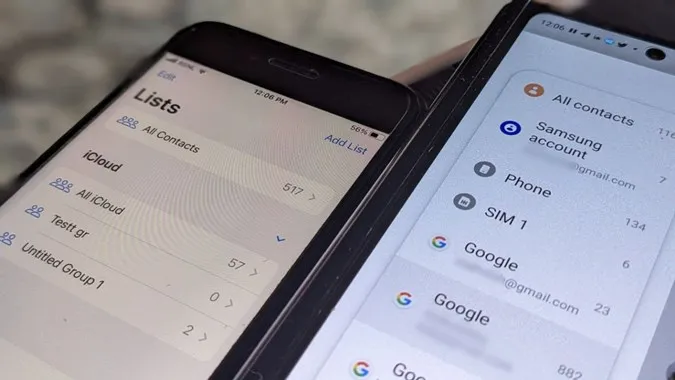「連絡先はどこに保存されていますか? という質問でここにたどり着きましたか? このページにたどり着いたことを嬉しく思います。 この記事は、AndroidやiPhoneで連絡先が電話、SIM、クラウドのどれに保存されているかを調べるのに役立ちます。 それでは、iPhoneとAndroid(Samsung Galaxyを含む)の連絡先がどこに保存されているか確認してみましょう。
Androidで連絡先の保存先を確認する方法
Androidでは、すべての連絡先と特定の連絡先の保存場所を確認できます。
すべての連絡先の保存場所を確認
Androidの連絡先の保存場所を確認するには、以下の手順に従います:
1.Android携帯でGoogle連絡先アプリを開きます。
2.連絡先リストの右上に、連絡先が保存されている場所(メールIDまたはデバイス別)が表示されます。
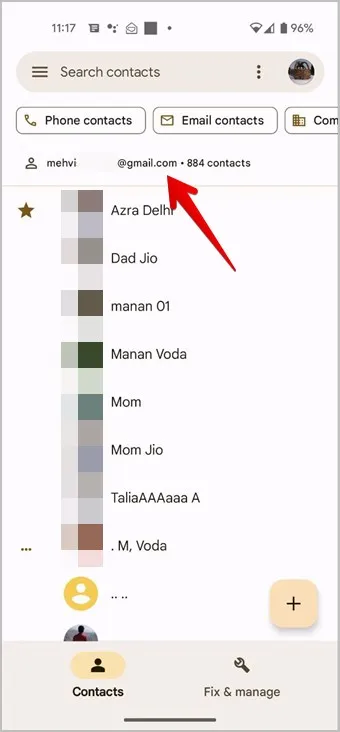
3.別のアカウントの連絡先を表示するには、右上のアカウントアイコンをタップします。 次に、アカウントまたはデバイスストレージをタップすると、特定のアカウントに保存されている連絡先が表示されます。
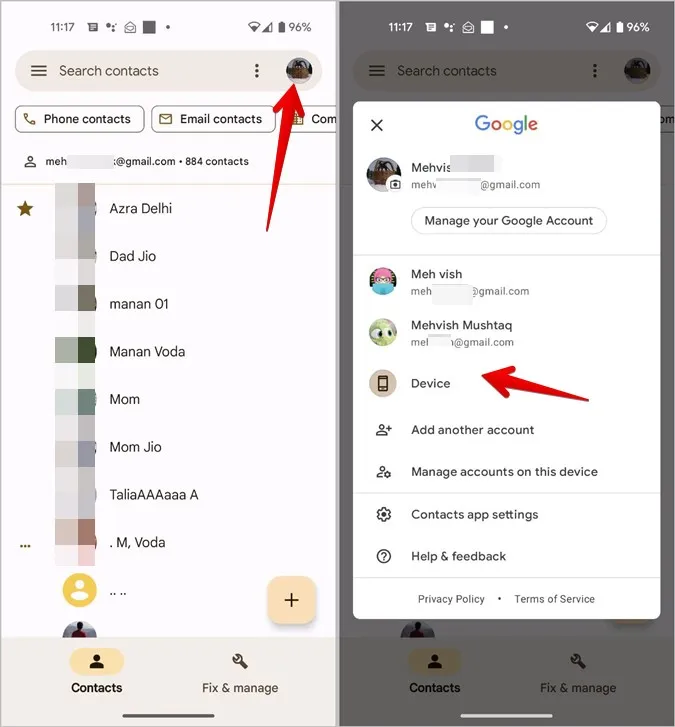
例えば、デバイスをタップすると、連絡先アプリは私のデバイスに保存されている連絡先を表示します。 同様に、アカウントをタップすると、そのアカウントに保存されている連絡先が表示されます。
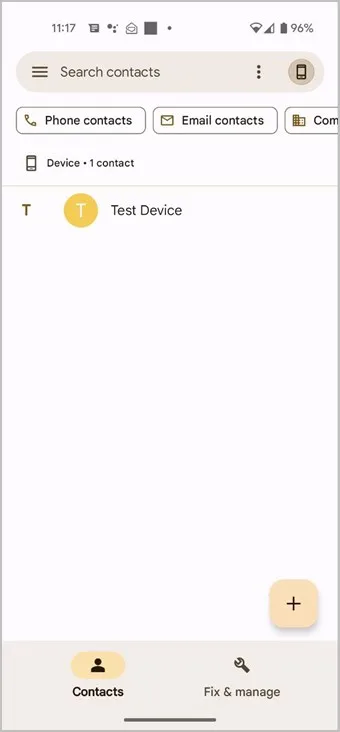
ヒント:特定のラベルの連絡先を表示するには、連絡先アプリのメイン画面の上部にあるケバブメニューの3点アイコンをタップします。 ビューをカスタマイズ]を選択し、[連絡先]を選択します。 アプリに表示する連絡先のラベルを選択します。
Androidで特定の連絡先がどこに保存されているかを確認するには
連絡先がどこに保存されているかを確認するには、以下の手順に従います:
1.Google連絡先アプリを起動します。
2.保存場所を確認したい連絡先を開きます。
3.上部の三点アイコンをタップし、「リンクされた連絡先を表示」を選択します。
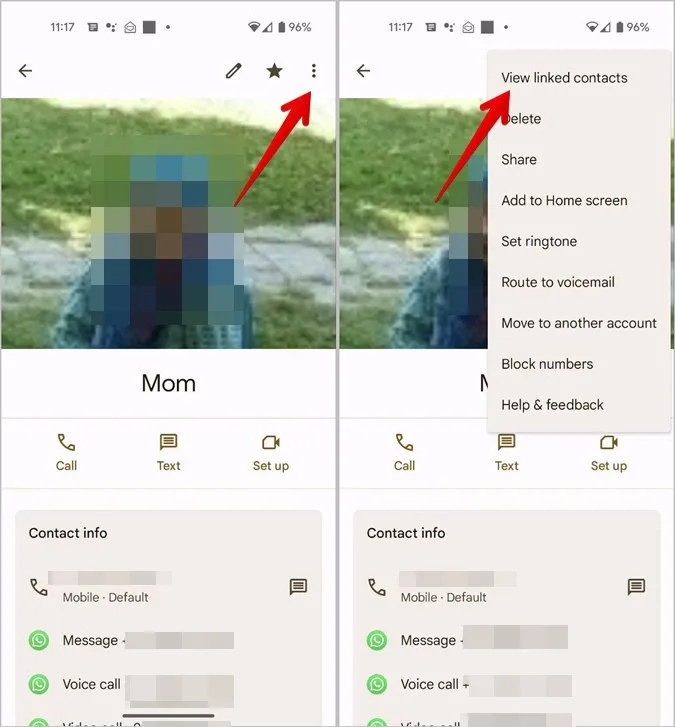
4.連絡先が保存されているGoogleアカウントが表示されます。 Telegram、WhatsAppなどのサードパーティアプリが連絡先にアクセスできるかどうかも表示されます。
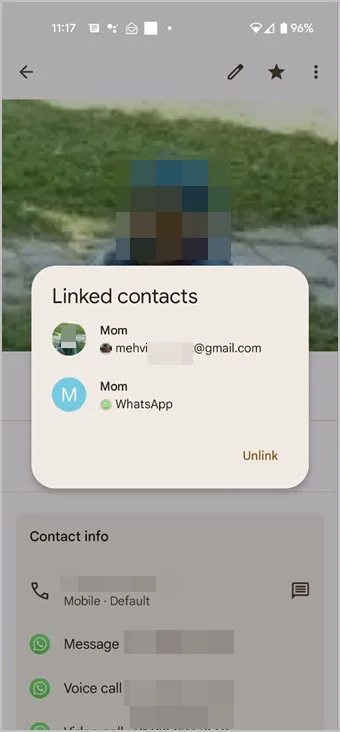
ヒント: 連絡先を別のアカウントに移動するには、連絡先を開き、三点アイコンをタップします。 別のアカウントに移動」を選択。 連絡先を移動するアカウントを選択します。
Samsung Galaxy携帯電話で連絡先の保存場所を確認する方法
Samsung Galaxy携帯電話では、すべての連絡先と個別の連絡先の保存場所を確認できます。
Samsungですべての連絡先が保存されている場所を確認します。
1.お使いの携帯電話でSamsung Contactsアプリを起動します。
2.表示されている連絡先が保存されているアカウント名が表示されます。
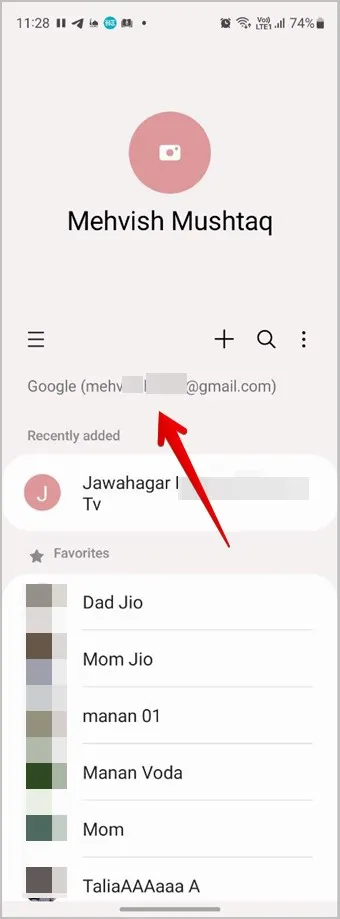
3.他の連絡先の保存場所を確認するには、上部のケバブメニュー(三本線のアイコン)をタップします。 そして、画面に表示されている内容に応じて、アカウント名またはすべての連絡先をタップします。
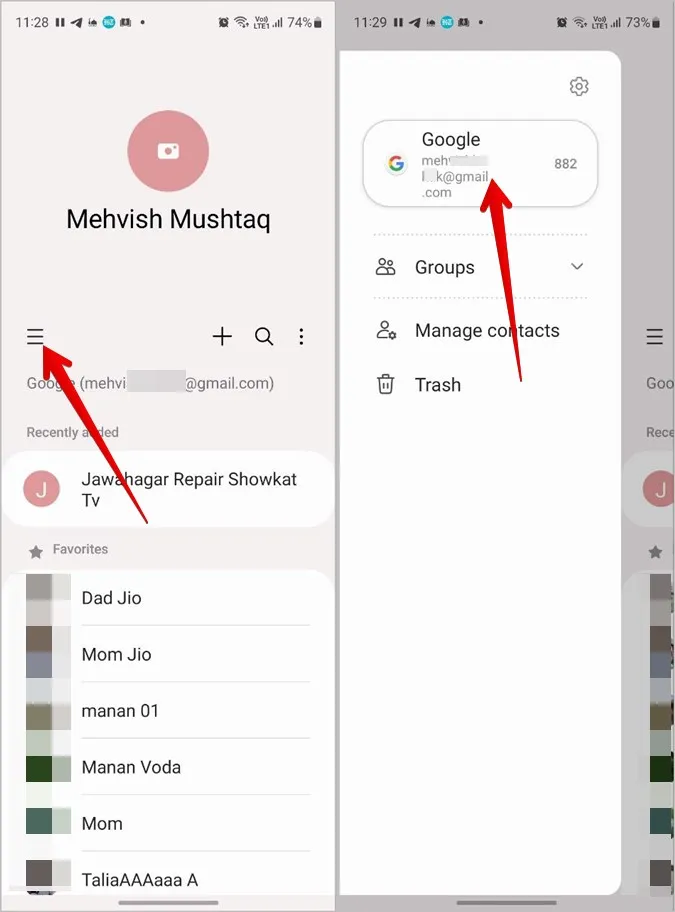
4.連絡先が保存されているすべてのストレージスペースのリストが表示されます。 連絡先を見たい特定のストレージまたはアカウントをタップします。
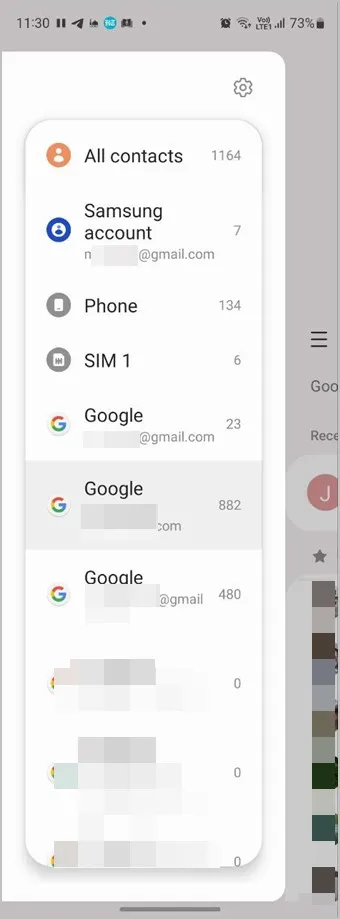
ヒント: Android用の最高の連絡先管理アプリをチェックしてください。
Samsungで特定の連絡先が保存されている場所を確認
Samsung Galaxy携帯電話の特定の連絡先のストレージを確認するには、次の手順に従います:
1.Samsung連絡先アプリを起動し、保存場所を知りたい連絡先を開きます。
2.下部にある「保存場所」をタップします。 連絡先が保存されているアカウントが表示されます。
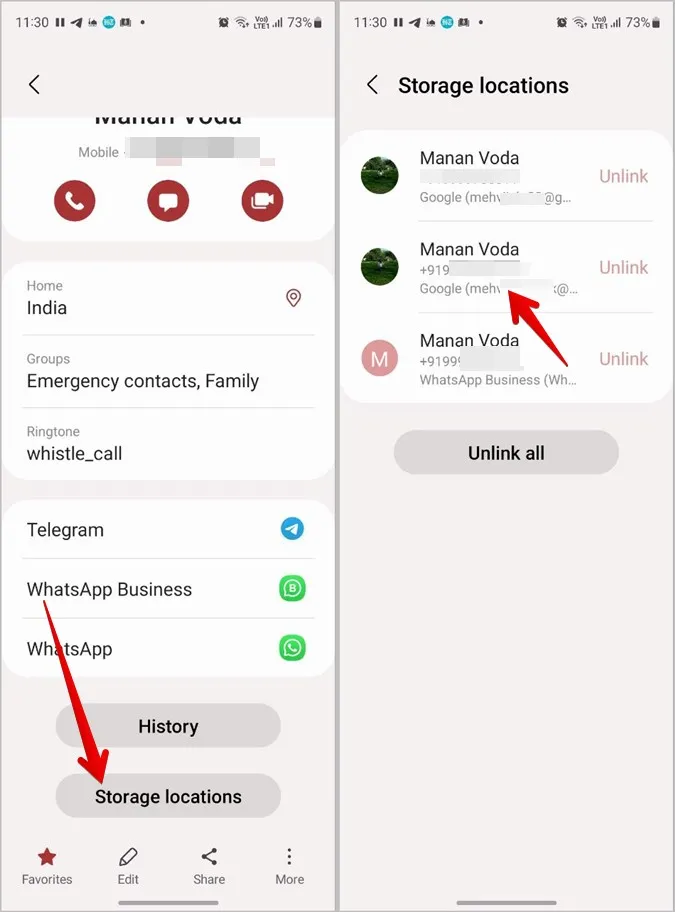
ヒント:Samsung Galaxy携帯で連絡先を別のアカウントに移動するには、連絡先アプリでケバブメニュー(三本線のアイコン)をタップします。 その後、「連絡先を管理」、「連絡先を移動」の順に進みます。
iPhoneで連絡先の保存場所を確認する方法
iPhoneでは、連絡先はiCloudまたはGoogleなどの他のアカウントに保存されます。 以下の手順に従って、iPhoneのどこに連絡先が保存されているかを確認してください:
1.iPhoneのApple連絡先アプリを開きます。
2.上部にある「リスト」または「グループ」をタップします。
3.iPhoneに連絡先を表示できるすべてのアカウントが表示されます。 iCloudに保存されている連絡先を表示するには「すべてのiCloud」をタップし、Googleアカウントに保存されている連絡先を表示するには「すべてのGmail」をタップします。
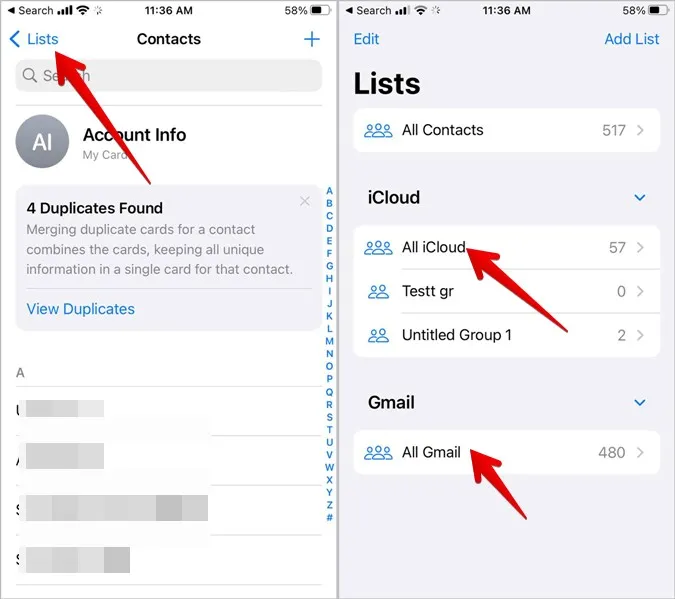
注意: SIMカードに保存された連絡先をiPhoneに保存したり表示したりすることはできません。 設定 > 連絡先 > SIMの連絡先をインポート」に進み、SIMの連絡先をiCloudまたは別のアカウントにインポートする必要があります。
よくある質問(FAQ)
iPhoneで新しい連絡先を保存する場所を確認する方法を教えてください。
iPhoneの新しい連絡先のデフォルトの保存先を変更するには、iPhoneの「設定 >連絡先 >デフォルトアカウント」にアクセスしてください。 新しい連絡先を保存するアカウントを選択してください。 iPhoneの連絡先をGoogleに同期しておく方法を教えてください。
Androidで連絡先を端末や別のアカウントに保存する方法は?
電話アプリから新しい連絡先を作成する場合は、キーパッドで番号を入力し、保存ボタンを押します。 次に、連絡先画面で上部のアカウント名をタップします。 連絡先を保存するアカウントを選択します。 連絡先アプリとは別のアプリに連絡先を保存するには、別のアカウントに切り替えてから連絡先を保存します。
GoogleまたはiCloudに保存された連絡先を表示するには?
contacts.google.comを開き、連絡先を保存したGoogleアカウントにログインして、Googleの連絡先を表示および管理します。 同様に、iCloud.comを開き、Apple IDにログインします。 iPhoneの連絡先を表示するには、「連絡先」をクリックします。
連絡先のインポートとエクスポート
iPhoneのどこに連絡先が保存されているか確認できましたか? 連絡先」アプリを使用中に、インポート/エクスポートの用語を目にしたことがあるかもしれません。 携帯電話の連絡先のインポート/エクスポートとは何かを学びましょう。 また、GmailからAndroidやiPhoneに連絡先をインポートする方法もご紹介します。